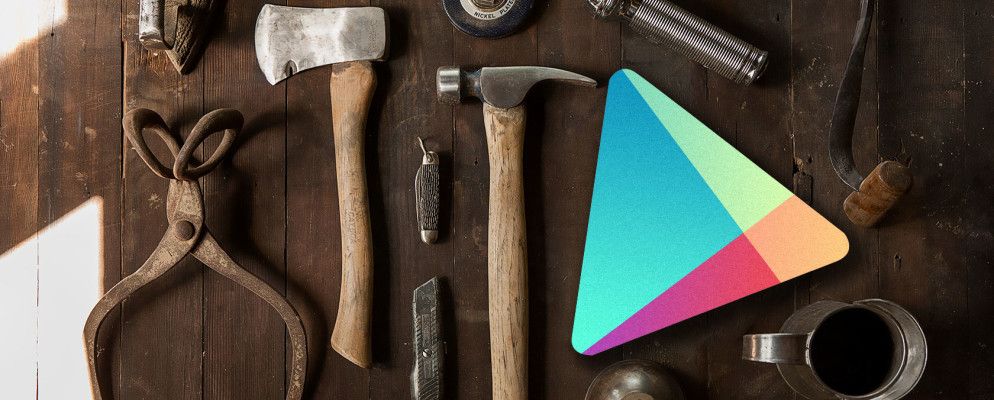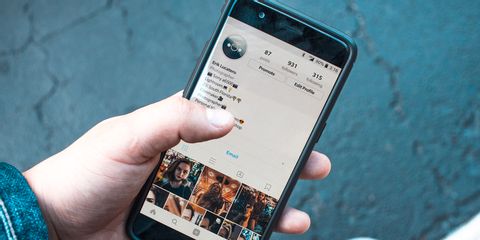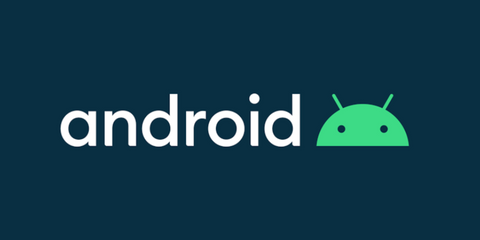当Google Play商店崩溃时,有时会给您一个错误代码。在互联网上搜索每种代码虽然有所帮助,但通常没有必要。大多数Play商店问题都需要五个基本修复程序之一。
解决Google Play商店问题的基础
有五个不同的修复程序可以修复大多数Play商店错误。您不需要全部使用;请尝试第一个,看看是否可以解决问题。如果没有,请移至下一个。
五个修复程序是:
逐步执行这些步骤将解决大多数Play商店问题。但是,我们将介绍一些常见的错误代码,这些方法以后将无法修复。
此讨论不涵盖植根设备或运行自定义ROM的设备。这些过程会更改Android的系统文件,从而引入太多变量以进行诊断。这些更改可能会阻止Play商店正常运行。
这是为什么安装自定义ROM或使用自定义恢复从备份中还原有时会导致商店无法正常运行的重要原因。我们建议使用Titanium Backup或类似的备份解决方案来还原包含数据的应用程序。
不要误会我的意思;安装自定义ROM的原因很多。不幸的是,当出现问题时(通常如此),与未修改的设备相比,故障排除需要更多的经验和精力。
1。停止应用程序,擦除缓存和数据
Google Play商店依赖于在后台静默运行的其他进程。每当您擦除Play商店时,对Google Play服务和Google Services Framework进行操作也是一个好主意-如果您想先尝试更新Google Play服务,我们就考虑过对其进行更新。
可选,您可能还希望擦除Download Manager的数据。
擦除后,重新启动设备,然后重新尝试安装或更新。这可能需要重新输入您的登录信息。以下是逐步的摘要(根据您的设备和Android版本,此过程可能会略有不同):
首先,转到设置。然后导航到应用,并找到全部的标签。 (在Android 9 Pie上,选择应用和通知>查看所有X应用。)


在这里,选择 Google Play商店。选择强制停止,这将终止应用程序的进程。之后,点击存储以获取更多选项。在出现的屏幕上,点击清除缓存以删除临时数据并有望解决问题。
If it doesn’t, you can try Clear Data. This also wipes the cache, but essentially resets the app to its original form. This means you may need to log back in and configure preferences again.


如果上述过程不能解决您的问题,请尝试对重复此操作> Google Play服务, Google服务框架和下载管理器。请注意,您需要点击所有应用屏幕右上方的三点菜单按钮,然后将显示系统切换为请参阅后两个条目。
如果您对此有特殊的疑问,我们将更仔细地查看“不幸的是Google Play服务已停止"错误。
2。从数据切换到Wi-Fi
如果您的互联网连接不可靠,很多应用将无法安装,这是移动数据的常见问题。
要进行切换从移动数据到Wi-Fi,请用两根手指从屏幕顶部向下拖动以打开快速设置。按住 Wi-Fi 图标以打开其设置,您可以在其中找到附近网络的列表。如果附近没有合适的设备,请等到您回到家庭网络。
也可能出现相反的问题。如果您在通过Wi-Fi网络安装应用程序时遇到问题,请尝试切换到移动数据并重新尝试安装。如果可行,则可能需要您诊断网络上的问题。
最后,如果您使用VPN,也应该禁用VPN。 VPN可能会导致Play商店下载出现问题。
3。卸载并重新安装Play Store应用
在有根设备上,您可以卸载Play Store应用,然后从头开始重新安装。但是,即使在非root用户的设备上,您也可以执行类似的故障排除步骤。
为此,请打开设置>应用和通知>查看所有X应用。从列表中选择 Google Play商店。在其页面上,点击三点式菜单按钮,然后选择卸载更新。这样会将Play商店应用恢复为原始版本。
完成此操作后,您可以通过两种方式将Play商店应用更新为最新版本。一种是简单地打开Play商店,然后从左侧的滑出菜单中选择设置。在这里,向下滚动并点击 Play商店版本条目以检查更新。


或者,您可以从APKMirror抓取Play商店APK的副本并将其侧面加载以强制执行更新。有关侧面加载的更多信息,请参见下文。
4。刷新您的Google帐户
刷新(删除和重新添加)您的Google帐户并不难。 被警告:执行此操作将从与您的Google帐户同步的设备中删除数据。这可能包括消息,照片,联系人等。
首先,转到设置>帐户。选择遇到问题的Google帐户。如果有多个帐户遇到此问题,则将其全部删除。在Android Pie上,您只需点击删除帐户即可将其删除。在旧版本上,点击三点式菜单按钮,然后选择删除帐户。


然后您可以从帐户菜单。重新添加帐户后重启手机并不是一个坏主意。
5。向Google注册设备
在2018年,Google严厉打击了未经许可的Android设备。这些是来自未命名品牌的电话和平板电脑,无法支付Android操作系统的许可费用。在大多数情况下,Google会完全停止Play商店的运作。在其他情况下,Play商店将不会运行任何Google品牌的应用程序,例如Gmail或Google Maps。
您可能会看到错误代码501或警告您拥有未经许可的设备。在其他情况下,您可能根本不会收到任何错误消息或警告。幸运的是,Google现在允许未经许可的设备访问Play商店。但是有一个陷阱:您需要在Google上注册该设备。此过程很容易。
首先,下载并安装应用的设备ID,以轻松访问手机信息。如果您无法访问Play商店,请尝试从APKMirror侧载该应用。安装完成后,复制 Google服务框架编号。
第二,既然您已经将编号复制到剪贴板上,请转到Google的设备注册站点。在这里,您需要登录自己的Google帐户。登录后,长按 Google Services Framework Android ID 的文本输入框,然后粘贴从应用程序复制的号码,然后点击 Register 按钮。

重新启动设备。重新启动后,您应该可以正常更新Google Play商店或重新下载应用。
其他Google Play商店错误代码和修复程序
一个XDA用户已经编译了一个Play商店错误代码的庞大清单,其中包含大约20个常见问题。大多数要求您执行上面列出的操作(缓存擦除和类似操作),尽管有一些是该规则的例外。
这些例外是:
解决这些问题的最佳资源之一是应用程序“错误代码和修正",该应用程序结合了AndroidPIT用户和编辑者在解决Android错误代码方面的知识。该应用程序被设计为参考实用程序,包括Android错误代码和Play商店错误代码。输入您看到的代码,该应用程序将显示潜在的修复程序。
在不利的一面,该应用程序将显示全屏广告。尽管为解决设备停用错误而付出的广告费用不高,但如果您尚未解决问题,您可能更愿意在Google上搜索特定的错误代码。
如果其他所有操作均失败,则您可以可以随时尝试使用Amazon App Store或F-Droid。与Google Play商店相比,两者都几乎可以安装在任何设备上,并且遇到的问题更少。
解决Google Play商店问题
解决Play商店问题并非没有可能。如果基本的故障排除方法(如擦除Play商店的缓存和数据)失败,则始终可以查找特定的错误代码并解决几乎所有问题,除非已安装了自定义ROM。
幸运的是,您可以尝试手动安装Google Apps。这适用于自定义ROM以及默认情况下未安装Play商店的情况。
请记住,如果您已重定位,则可能会遇到某些Play商店问题,例如应用程序被阻止。在这种情况下,更新Google Play商店中的国家/地区设置可以解决该问题!
标签: Android提示 Google Play Google Play商店 故障排除